Övning – Bevilja åtkomst med hjälp av Azure RBAC och Azure-portalen
En medarbetare vid namn Alain at First Up Consultants behöver behörighet att skapa och hantera virtuella datorer för ett projekt som han arbetar med. Din chef har bett dig att hantera denna begäran. Baserat på bästa praxis om att bevilja användare lägsta möjliga behörighet som krävs för att de ska kunna utföra sitt arbete väljer du att tilldela Alain rollen Virtuell datordeltagare för en resursgrupp.
Bevilja åtkomst
Följ den här proceduren för att tilldela rollen Virtuell datordeltagare till en användare i resursgruppens omfång.
Logga in på Azure-portalen som en administratör som har behörighet att tilldela roller, till exempel administratör för användaråtkomst eller ägare.
Sök efter resursgrupper i sökrutan överst.
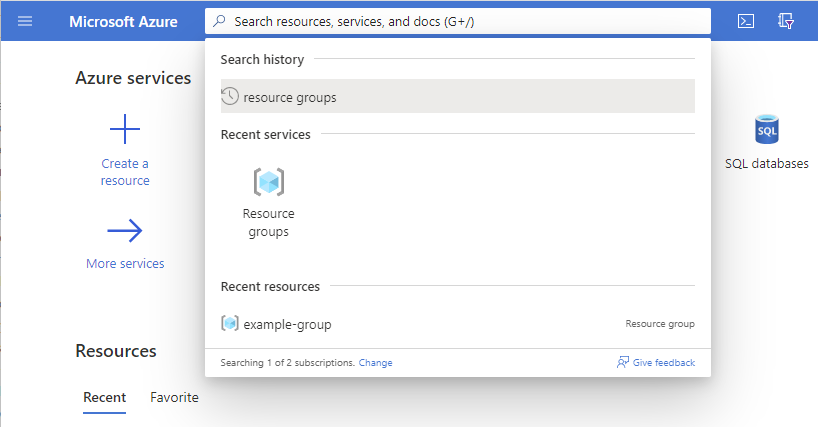
I listan över resursgrupper väljer du en resursgrupp.
De här stegen använder en resursgrupp med namnet example-group, men resursgruppens namn kommer att vara annorlunda.
Välj Åtkomstkontroll (IAM) i det vänstra menyfönstret.
Välj fliken Rolltilldelningar för att visa den aktuella listan över rolltilldelningar i det här omfånget.
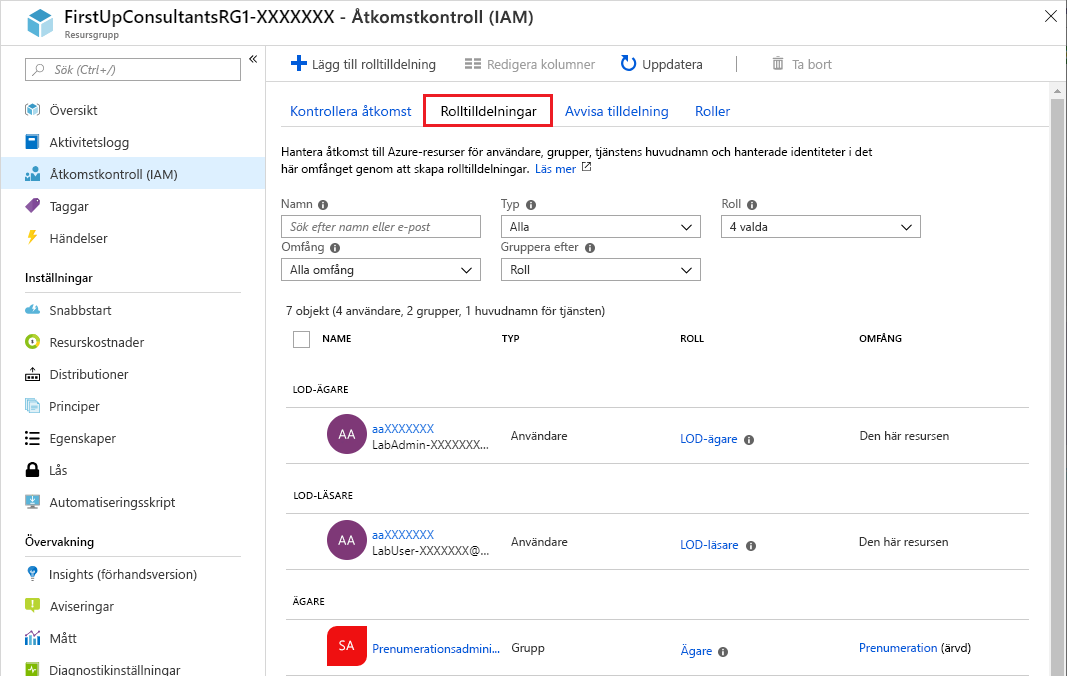
Välj Lägg till>Lägg till rolltilldelning.
Om du inte har behörighet att tilldela roller är alternativet Lägg till rolltilldelning inaktiverat.
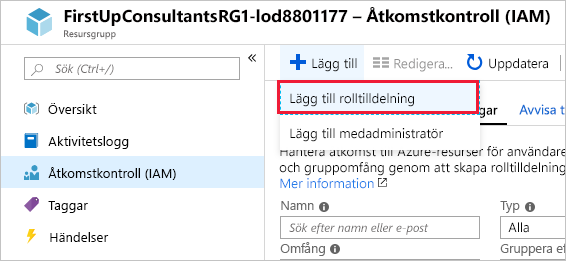
Sidan Lägg till rolltilldelning öppnas.
På fliken Roll söker du efter och väljer Virtuell datordeltagare.
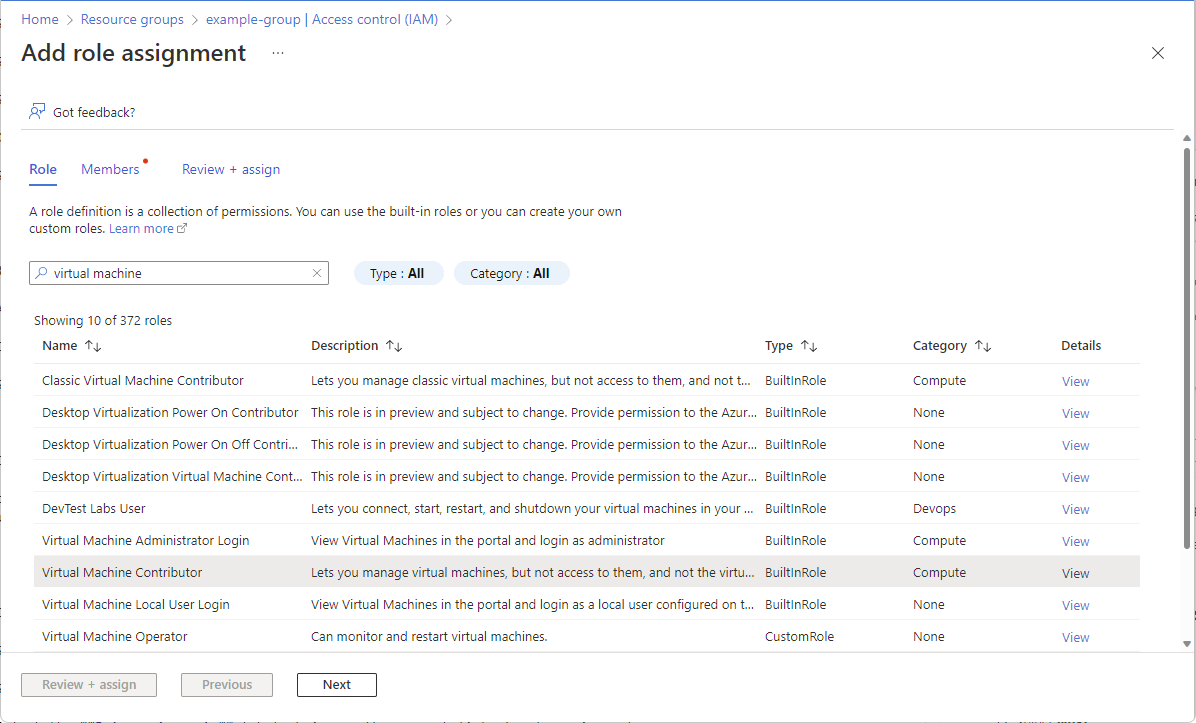
Välj Nästa.
På fliken Medlemmar väljer du Välj medlemmar.
Sök efter och välj en användare.
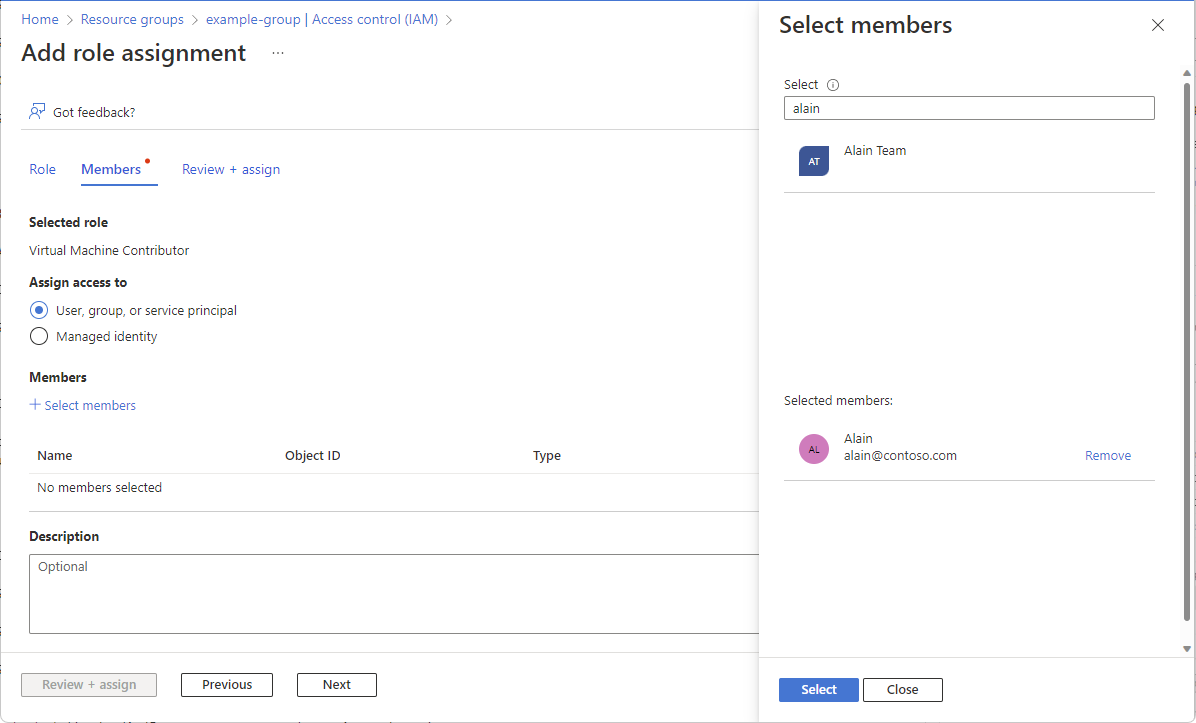
Välj Välj för att lägga till användaren i listan Medlemmar.
Välj Nästa.
På fliken Granska + tilldela granskar du inställningarna för rolltilldelningen.
Välj Granska + tilldela när du vill tilldela rollen.
Efter en liten stund tilldelas användaren rollen Virtuell datordeltagare i resursgruppens omfång. Användaren kan nu skapa och hantera virtuella datorer bara i den här resursgruppen.
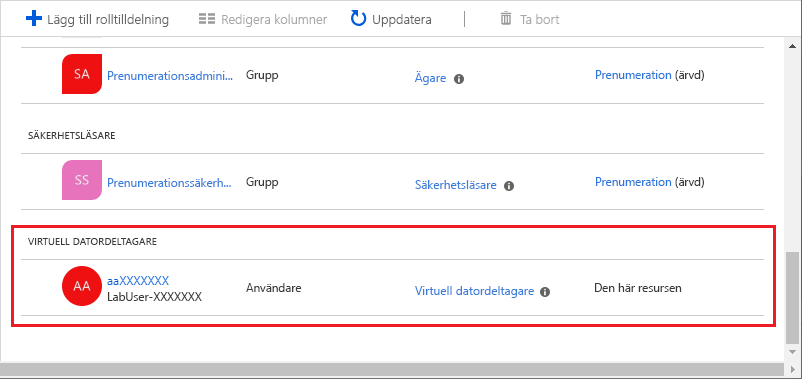
Ta bort åtkomst
I Azure RBAC kan du ta bort en rolltilldelning för att ta bort åtkomsten.
I listan över rolltilldelningar markerar du kryssrutan för användaren med rollen Virtuell datordeltagare.
Välj Ta bort.
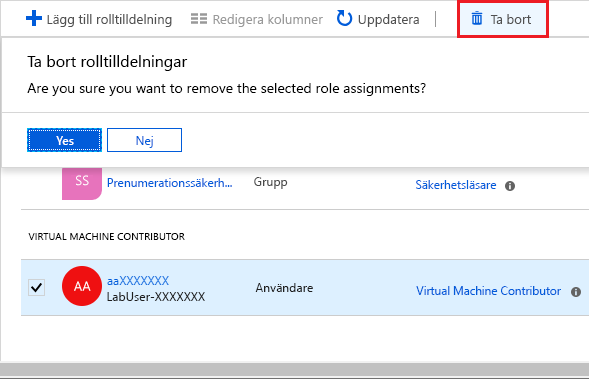
I meddelandet Ta bort rolltilldelningar som visas väljer du Ja.
I den här utbildningsenheten lärde du dig att bevilja en användare åtkomst för att skapa och hantera virtuella datorer i en resursgrupp med hjälp av Azure-portalen.